Si të aplikoni transparencën në SVG

Mësoni se si të aplikoni transparencën në grafikat SVG në Illustrator. Eksploroni se si të nxirrni SVG me sfond transparent dhe të aplikoni efekte transparence.
Mjeti Mixer Brush në Photoshop CS6 e çon lyerjen një shkallë më lart drejt arritjes së një pamjeje mediatike më realiste dhe natyrale të goditjeve të penelit. Ky mjet ju lejon të përzieni ngjyrat dhe të ndryshoni lagështinë tuaj brenda një peneli të vetme.
Mjeti Mixer Brush përdor dy puse bojë - një "rezervuar" që depoziton ngjyrën (Adobe e quan bojë) në pëlhurë dhe një "marrëveshje" që merr, ose merr, ngjyrë nga kanavacë (që mund të jetë një imazh ose ngjyrë që ju kam aplikuar). Ky është një mjet i shkëlqyeshëm për ta provuar nëse dëshironi të pikturoni mbi një foto për ta bërë atë të duket më e bukur, por nuk dëshironi të aplikoni një filtër.
Ja se si të përdorni mjetin Mixer Brush:
Zgjidhni mjetin Mixer Brush nga paneli Tools.
Ky mjet ndan të njëjtën menu fluturuese si veglat e furçës, lapsit dhe zëvendësimit të ngjyrave.
Për të ngarkuar ngjyrën në rezervuarin tuaj, klikoni Alt+ (Opsion+kliko) ku dëshironi të provoni atë ngjyrë. Ju gjithashtu mund të zgjidhni ngjyrën e dëshiruar të planit të parë nga paneli i Veglave.
Kur ngarkoni ngjyrën nga kanavacja juaj, maja e furçës pasqyron çdo ndryshim ngjyrash në zonën e mostrës. Nëse dëshironi që maja e furçës të përdorë një ngjyrë të vetme bazuar në zonën tuaj të mostrës, zgjidhni "Ngarkoni vetëm ngjyrat e ngurta" nga menyja rënëse e ngarkesës aktuale të furçës (ikona e swatch) në shiritin e opsioneve.
Zgjidhni një furçë nga paneli i paravendosjeve të brushave.
Vini re se HUD (Heads Up Display) ju jep një pamje paraprake të bukur të madhe të asaj se si duket furça juaj nga këndvështrime të ndryshme (kliko mbi HUD për të ndryshuar pamjet).
Vendosni opsionet tuaja të dëshiruara në shiritin e opsioneve.
Këtu është një përmbledhje e shkurtër e opsioneve specifike për mjetin Mixer Brush:
Swatch aktual i ngarkesës së furçës: Furça e ngarkimit mbush furçën tuaj me ngjyrën e rezervuarit. Furça e pastër heq ngjyrën nga furça juaj. Ngarkoni vetëm ngjyrat e ngurta, siç u përmend më lart, ju mundëson të zgjidhni një ngjyrë uniforme kundrejt ngjyrave të ndryshme nga zona juaj e mostrës.
Load furçë një fter çdo goditje / Brush Clean a fter çdo goditje: automatikisht ngarkesat e furçë tuaj me ngjyrë të rezervuarit dhe pastaj pastron furçë tuaj pas çdo goditje. Këto dy opsione janë opsione të mira nëse doni të pikturoni mbi një foto, për shembull, për ta bërë atë të duket si një pikturë.
Përzierja e kombinimeve të furçave: Zgjidhni paracaktimet, nga Dry, Moist, Wet, Very Wet, me variacione të niveleve të përzierjes. Eksperimentoni me këto kombinime për të parë pamjen që ofrojnë.
Specifikoni përqindjet e lagësht, ngarkesës, Mix , dhe Flow: Përqindjet lagur specifikoni se sa ngjyra furçë mbledh nga kanavacë. Numrat më të lartë japin më shumë bojë. Ngarkesa përcakton se sa ngjyra është e ngarkuar në rezervuar. Përqindjet më të ulëta mundësojnë që goditja të "thahet" më shpejt. Mix kontrollon raportin e ngjyrës së kanavacës me ngjyrën e rezervuarit. Një përqindje përzierjeje prej 100% rrëmben të gjitha ngjyrat nga kanavacë, ndërsa 0% merr të gjithë ngjyrën nga rezervuari. Flow specifikon se sa ngjyra nxirret kur aktivizohet opsioni Airbrush.
Mostra e të gjitha shtresave: Ju mundëson të zgjidhni ose të përzieni ngjyrën nga të gjitha shtresat, jo vetëm nga shtresa juaj aktive.
Zvarritni imazhin tuaj për të pikturuar. Nëse keni zgjedhur opsionin Airbrush, mund të mbani të shtypur edhe miun për të "ndërtuar" ngjyrën tuaj.
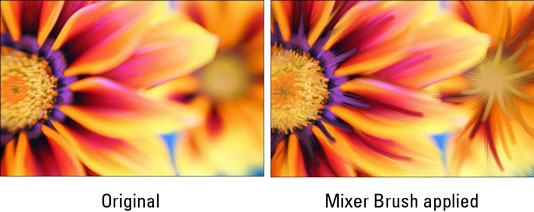
Kredia: ©iStockphoto/Elpiniki Image #1861345
Mësoni se si të aplikoni transparencën në grafikat SVG në Illustrator. Eksploroni se si të nxirrni SVG me sfond transparent dhe të aplikoni efekte transparence.
Pasi të keni importuar imazhet tuaja në Adobe XD, nuk keni shumë kontroll të redaktimit, por mund t'i ndryshoni madhësinë dhe t'i rrotulloni imazhet ashtu si do të bëni çdo formë tjetër. Ju gjithashtu mund të rrumbullakosni me lehtësi qoshet e një imazhi të importuar duke përdorur miniaplikacionet e qosheve. Maskimi i imazheve tuaja Duke përcaktuar një formë të mbyllur […]
Kur keni tekst në projektin tuaj Adobe XD, mund të filloni të ndryshoni vetitë e tekstit. Këto veçori përfshijnë familjen e shkronjave, madhësinë e shkronjave, peshën e shkronjave, shtrirjen, ndarjen e karaktereve (përcaktimi dhe gjurmimi), Hapësira e rreshtave (udhëheqëse), mbushja, kufiri (goditja), hija (hija me rënie) dhe turbullimi i sfondit. Pra, le të shqyrtojmë se si zbatohen ato prona. Rreth lexueshmërisë dhe fontit […]
Ashtu si në Adobe Illustrator, tabelat artistike të Photoshop ofrojnë aftësinë për të ndërtuar faqe ose ekrane të veçanta brenda një dokumenti. Kjo mund të jetë veçanërisht e dobishme nëse po ndërtoni ekrane për një aplikacion celular ose broshurë të vogël. Ju mund të mendoni për një tabelë artistike si një lloj të veçantë grupi shtresash të krijuar duke përdorur panelin Layers. Është […]
Shumë nga mjetet që gjeni në panelin e InDesign Tools përdoren për të vizatuar linja dhe forma në një faqe, kështu që ju keni disa mënyra të ndryshme për të krijuar vizatime interesante për botimet tuaja. Mund të krijoni çdo gjë, nga format bazë deri te vizatimet e ndërlikuara brenda InDesign, në vend që të përdorni një program vizatimi të tillë […]
Mbështjellja e tekstit në Adobe Illustrator CC nuk është e njëjtë me mbështjelljen e një dhurate - është më e lehtë! Një mbështjellje teksti detyron tekstin të mbështillet rreth një grafike, siç tregohet në këtë figurë. Kjo veçori mund të shtojë pak kreativitet në çdo pjesë. Grafika po e detyron tekstin të mbështillet rreth tij. Së pari, krijoni […]
Kur dizajnoni në Adobe Illustrator CC, shpesh ju nevojitet një formë që të jetë një madhësi e saktë (për shembull, 2 x 3 inç). Pasi të krijoni një formë, mënyra më e mirë për të ndryshuar madhësinë e saj në matje të sakta është të përdorni panelin Transform, të paraqitur në këtë figurë. Zgjidhni objektin dhe më pas zgjidhni Dritarja → Transformo në […]
Ju mund të përdorni InDesign për të krijuar dhe modifikuar grafikë të kodit QR. Kodet QR janë një formë barkodi që mund të ruajë informacione të tilla si fjalë, numra, URL ose forma të tjera të dhënash. Përdoruesi skanon kodin QR duke përdorur kamerën dhe softuerin e saj në një pajisje, siç është një smartphone, dhe softueri përdor […]
Mund të ketë një moment kur ju duhet një foto e re për t'u dukur e vjetër. Photoshop CS6 ju ka mbuluar. Fotografia bardh e zi është një fenomen më i ri nga sa mund të mendoni. Daguerreotipet dhe fotografitë e tjera të hershme shpesh kishin një ton kafe ose kaltërosh. Ju mund të krijoni kryeveprat tuaja me tone sepie. Fotografitë e tonifikuara mund të krijojnë […]
Duke përdorur veçorinë Live Paint në Adobe Creative Suite 5 (Adobe CS5) Illustrator, mund të krijoni imazhin që dëshironi dhe të plotësoni rajonet me ngjyra. Kova Live Paint zbulon automatikisht rajonet e përbëra nga shtigje të pavarura kryqëzuese dhe i mbush ato në përputhje me rrethanat. Bojë brenda një rajoni të caktuar mbetet e gjallë dhe rrjedh automatikisht nëse ka […]







